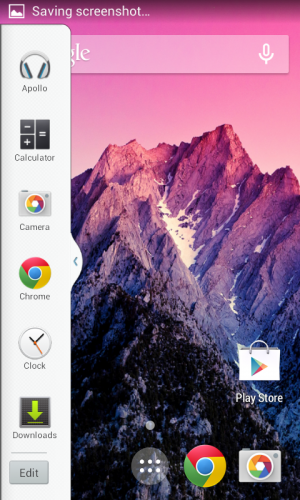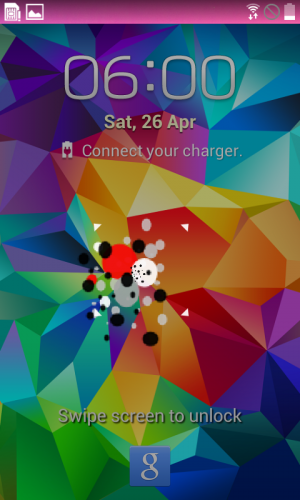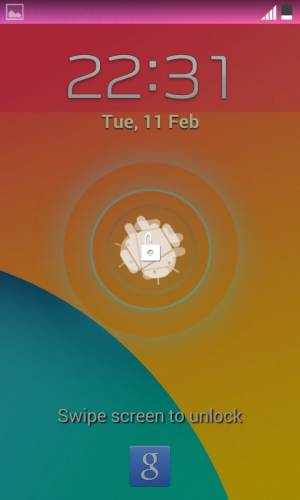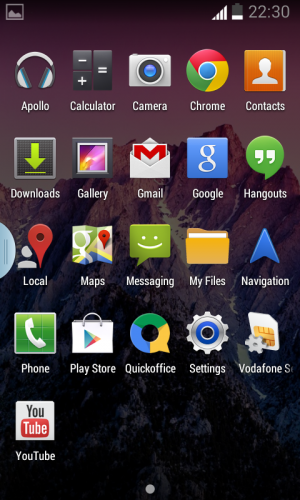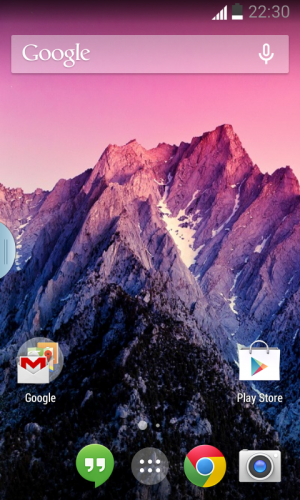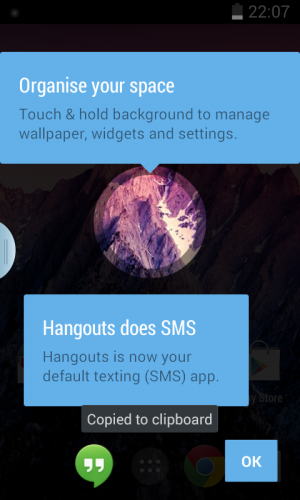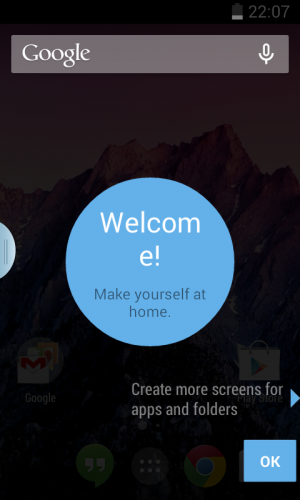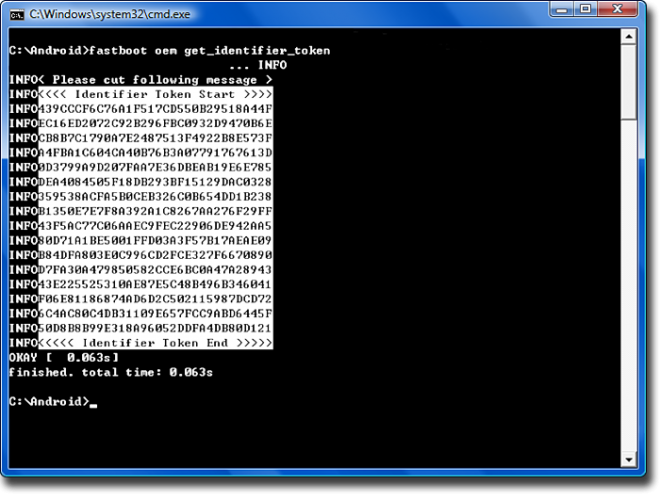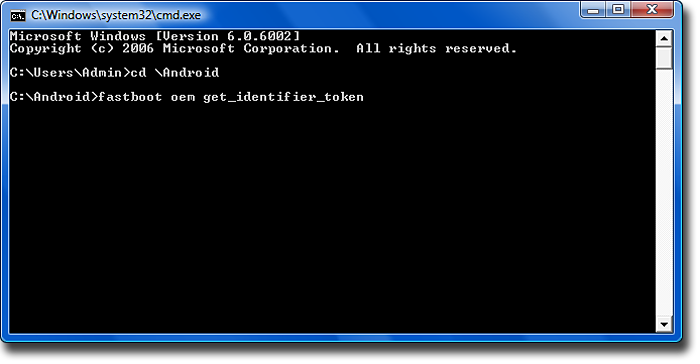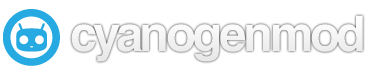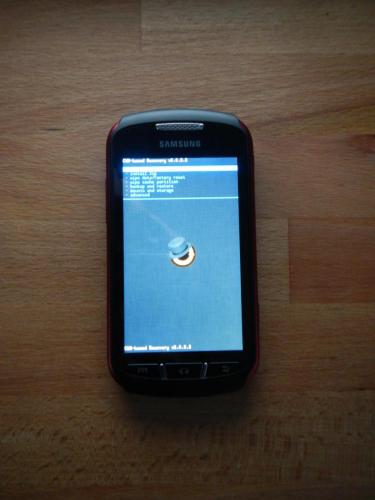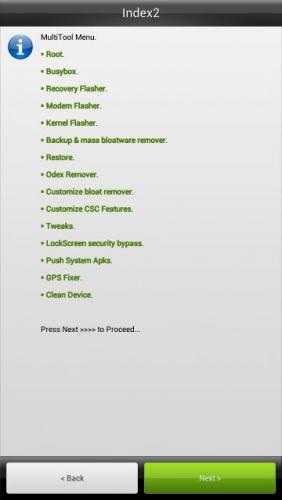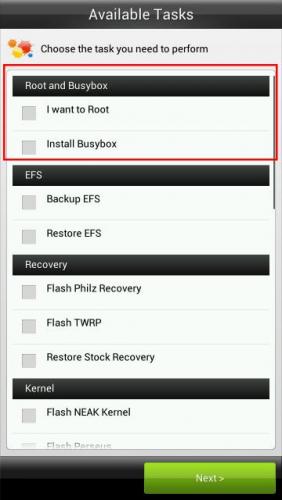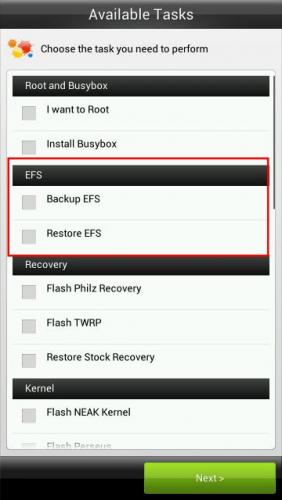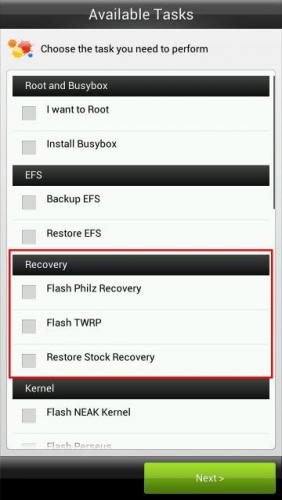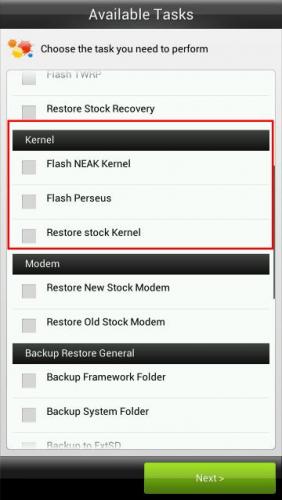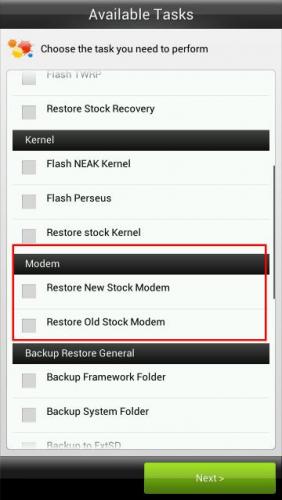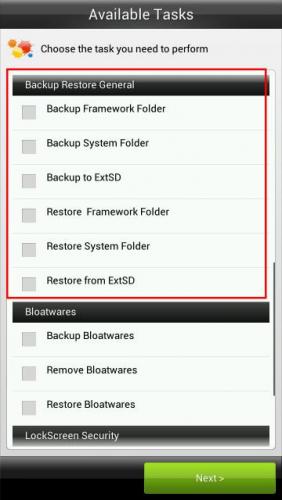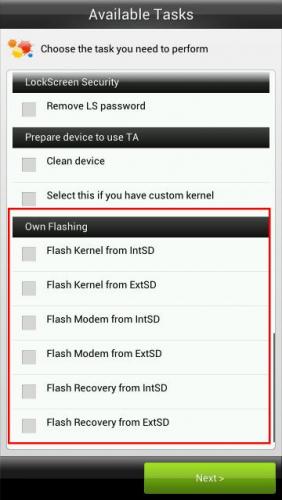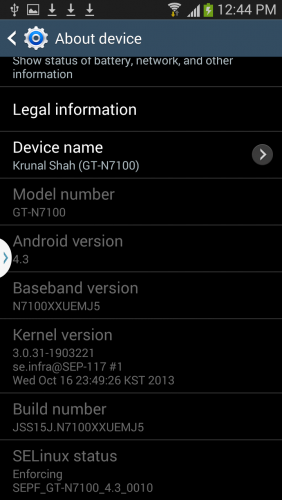Znajdź zawartość
Wyświetlanie wyników dla tagów 'Tutorial' .
Znaleziono 346 wyników
-
Tutorial [ZTE Blade III] Wgrywanie CWM, Root'a oraz CyanogenMod 11
VeeduS opublikował(a) temat w Poradniki, Romy i Mody
UWAGA!! ROBISZ WSZYSTKO NA SWOJĄ ODPOWIEDZIALNOŚĆ!! Witam, chciałbym pokasać jak szybko zrobić Roota, Zainstalować CWM i wgrać CM11 Zapraszam. Recovery: Wymagania: Sterowniki USB : zte-blade-iii-drivers.rar (Zainstaluj je) Mały prgramik do wgrania CWM : ClockworkBlade3.rar Ważne: Klikamy Windows + r i wpisujemy SystemPropertiesHardware.exe i klikamy OK Otworzy się okno i klikamy ''Ustawiena instalacji urządzeń" i klikamy TAK Zaczynamy: 1.Wchodzimy w Ustawienia, włączamy trym ebugowania USB oraz instalacje z nieznanych zródeł. 2.Podłączamy telefon pod Kompa 3.Uruchamiamy program ClockworkBlade3.exe 4. Powinno pojawić się czarne okno cmd 5. Teraz wystarczy czekać 3-4 minut na zakączenie (Jeżeli nic się nie dzieje, należy odłączyć telefon (Bez wyłączania programu) i podpiąć pod inne USB) 6.Jeżeli wszystko się udało powinno wyskoczyć okno z napisem "DONE" Teraz można sprawdzić czy działa wyłączając telefon i wejść w tryb recovery vol - i power jak działa guzikami głośności najeżdzamy na reboot system now i klikamy raz power. Root: Wymagania: Nasz root: Superuser-3.1.3-arm-signed.zip Zaczynamy: 1.pobrany plik (bez rozpakowywwania) Wrzucamy na karte SD 2.Wchodzimy w tryb recovery i wybieramy: Instal zip from sdcard --> Choose zip frome sdcard --> Superuser-3.1.3-arm-signed.zip --> Yes - instal Superuser-3.1.3-arm-signed.zip 3. Następie ****Go Back**** i jeszcze raz ****Go Back**** --> Reboot system now I mamy wgranego Root'a Wgrywanie CyanogenMod 11 Wymagania: http://fs1.d-h.st/download/00089/oB1/cm-11-20131218-KonstaKANG-atlas40.zip :Nasz CyanogenMod 11 http://d-h.st/5BH : Niezbędna paczka google'a Zaczynamy: 1.Wrzucamy wszystko na karte SD 2.Wchodzimy w tryb recovery -->install zip from sdcard -->choose zip from sdcard i wybieramy cm-11-20131218-KonstaKANG-atlas40.zip -->Yes - install cm-11-20131218-KonstaKANG-atlas40.zip 3.Potem choose zip from sdcard i wybieramy gapps-kk-core-20131217.zip --> Yes - install gapps-kk-core-20131217.zip 4.+++++Go Back+++++ 5.nastepnie wipe data/factory reset --> Yes -- delete all user data 6.nastepnie wipe cache partition --> Yes - Wipe Cache 7.nastepnie advanced --> wipe dalvik cache 8.+++++Go Back+++++ 9.i wybieramy reboot system now Wszystko powinno działać (Pierwszy raz telefon może włączyć się dłużej) Mam nadzeje że pomogłem- 8 odpowiedzi
-
- 3
-

-
- zte blade 3
- cwm
-
(i 2 więcej)
Oznaczone tagami:
-
Witam ! Przedstawię w kilku prostych krokach jak zacząć swoją przygodę z modowaniem Pamiętaj że każda ingerencja w telefon można powodować jego uszkodzenie. Ja jak i całe forum nie ponosimy odpowiedzialności za usterki. Co będzie potrzebne: TelefonKabel USBKomputerSterownikiKarta pamięciCo będziemy robić: Wgrywać Root'a Wgrywać Recovery Instalować RomZainstaluj sterowniki z linku - > sterowniki Tak więc zaczynamy! I - Root Pobieramy aplikacje Framaroot-1.8.1.apk Umieść ją na karcie pamięci / pamieć urządzania Zainstaluj poprzez File Manager Uruchom Wybierz sposób ROOT'a - SuperUser lub SuperSU Kolejno wybierz GANDALF Restartujemy urządzenie Root wykonanyII - Recovery Pobieramy cwm recovery CWM-GT-I8262.zip Umieść plik na karcie pamięci Wyłączamy urządzenie Uruchamiamy w trybie recovery przytrzymujemy Camera, Home, Volume + Wyszukujemy i instalujemy CWM-GT-I8262.zip Uruchamiamy ponownie recovery i sprawdzamy czy działaIII - Ostatni etap instalacja Romu Po instalacji będzie tak się prezentował Pobieramy Rom 4.1.2 Umieszczamy plik na karcie pamięci Uruchamiamy w trybie recovery przytrzymujemy Camera, Home, Volume + Wipe Data Wipe Cache Wipe Dalvik Cache Instalujemy nasz plik -> Install zip -> from SD Card Uruchamiamy ponownieBardzo dobrze ! To już wszystko czy było trudno ? NIE ! Możliwe występowanie problemów z kamerą. Zainstaluj dodatkową aplikacje jeżeli owe wystąpią GoogleCamera.apk Jeżeli jakieś zagadnienie jest Ci nie znane sprawdź tutaj http://forum.cyanoge...-dla-zielonych/ Daj znać jak poszło! Wszelkie błędy zostaną skorygowane!
-
Tutorial [Xperia Tipo] Instalacja custom kernela
Pawliniak opublikował(a) temat w Poradniki, Romy i Mody
1. Ściągamy flashtoola i zainstaluj go http://d-h.st/Kb8 Lub: http://www.flashtool.net/download.php 2. Musimy mieć sterowniki do fastboota, są one w flashtool/drivers 3.Podpinamy telefon w trybie fastboot. Sony Ericsson Xperia PLAY - przycisk [SEARCH]Sony Ericsson Xperia arc/S - przycisk [MENU]Sony Ericsson Xperia neo/V - przycisk [MENU]Sony Ericsson Xperia pro - przycisk [MENU]Sony Ericsson Xperia mini/pro/pro hd - przycisk [Vol+]Sony Ericsson Xperia ray - przycisk [Vol+]Sony Ericsson Xperia active - przycisk [Vol+]Sony Ericsson Live with Walkman - przycisk [Vol+]Sony Xperia S - przycisk [Vol+]Sony Xperia P - przycisk [Vol+]Sony Xperia Go - przycisk [Vol+]Sony Xperia U - przycisk [Vol+]Sony Xperia Sola - przycisk [Vol+]Sony Xperia Acro S - przycisk [Vol+]Sony Xperia ion - przycisk [Vol+]Sony Xperia Miro - przycisk [Vol+]Sony Xperia Tipo/Dual - przycisk [Vol+]Sony Xperia V - przycisk [Vol+]Sony Xperia J - przycisk [Vol+]Sony Xperia T/TX - przycisk [Vol+]Sony Xperia E/Dual - przycisk [Vol+]Sony Xperia Z/ZL - przycisk [Vol+]Sony Xperia L - przycisk [Vol+]Sony Xperia SP - przycisk [Vol+]Sony Xperia Tablet Z - przycisk [Vol+]4. Naciskamy piorun. 5. "Fastboot mode". 6. "Select kernel"... 7. Wybieramy kernel. 8. Kernel się wgrywa (około 5 sekund). 9. Gotowe Ciesz się Nie ponoszę odpowiedzialności za zepsucie twojego telefonu. Wszystko robisz na własną odpowiedzialność Dodatkowe ostrzeżenia: - jeśli wgrasz pusty plik xxxx.img lub nie będącym kernelem do twojego telefonu już go nie uratujesz, jest do wyrzucenia - jeśli po wgraniu kernela do KK wgrasz na JB, nie martw się - system tylko złapie bootlopa (nie uruchomi się). Wgranie prawidłowego kernela pomoże. -

Tutorial [Sony Xperia Tipo] Instalacja CyanogenMod krok po kroku
Rafal_0 opublikował(a) temat w Poradniki, Romy i Mody
Instalacja CyanogenMod na Sony Xperia Tipo 1. Potrzebujemy: Smartfon Xperia Tipo Karta pamięci microSD Zrobiony Root urządzenia instrukcja tutaj: http://forum.cyanmod.pl/index.php/topic/2233-root-dla-sony-xperii-np-xperia-tipo/ Odblokowany Bootloader instrukcja tutaj: http://forum.cyanmod.pl/index.php/topic/2241-odblokowywanie-bootloadera-sony-xperia/ Wgrany CWM (Clock Word Mod) instrukcja tutaj: http://forum.cyanmod.pl/index.php/topic/2195-cwm-for-xperia-tipo-st21i-instrukcja/ 2. Wgrywamy pliki CyanogenMod 11 i Gapss'y na kartę pamięci CyanogenMod 11 ściągamy ze strony: https://sites.google.com/site/tamsuicm11/home Gapss'y ściągamy ze strony: http://cyanmod.pl/gapps/ oznaczone literkami "KK" dla CM11 Wyłaczamy smartfona, przechodzimy do CWM i wybieramy opcję czyszczenia "Full Wipe", czyli wszystkie pozycje w których jest słowo "Wipe". Następnie wybieramy opcję: Instal ZIP from SD Card wchodzimy na zewnętrzną kartę pamięci, nie pomylić z wewnętrzną kartą pamięci i wybieramu plik z CyanogenMod'em, instalacja może trwać kilka minut po zainstalowaniu znów Full Wipe, a potem w ten sam sposób zainstalować Gapss'y i na końcu znów zrobić Full Wipe. Pierwsze uruchomienie CyanogenMod'a może trwać kilka minut. Oczywiście ta wersja ma parę błędów które opiszę później. -

Tutorial [Xperia Z2] Kopia Zapasowa TA czyli Kluczy DRM
NeoCM opublikował(a) temat w Poradniki, Romy i Mody
[Xperia Z2] Kopia Zapasowa TA czyli Kluczy DRM Tą metodę możecie stosować do wszytskich modeli z rodziny Xperia. Czemu robi się kopie zapasową Kluczy DRM? Podczas odblokowania bootloadera, raczej wpisywania komend z kodem odblokowującym wywołujemy pełne wipe systemu. Nie raz dzieje się tak, iż giną na zawsze klucze DRM. Odpowiadają one za pracę aplikacji systemowych od Sony. Jeżeli chcesz działający aparat, odtwarzacz lub inne to zalecam wykonanie kopii. Wykonuje się ją po ROOT-cie!! Więc jest wymagany. Wymagania: ROOTaplikacja do kopii Backup-TA-9.10.zipWłączony tryb debugowania USBWgrane sterowniki USBOpis Instrukcji: Wypakowujemy plik ZIP Podłącz urządzenie pod port USB Otwieramy folder Uruchom plik Backup-TA.bat Okno dialogowe poprowadzi cię dalej. Czyli : utwórz kopię przywróć kopię Zakmnij program. Teraz możesz przejść do metody odblokowania bootloadera. Przywrócenie: Podłączamy urządzanie pod port USB Uruchamiamy program Wybieramy z okna restore backup Po wgraniu zamykamy program I mamy przywrócona kopię kluczy -

Tutorial [Xperia Z2] CWM Recovery 6.0.4.7 + ROOT sposobem DooMLoRD
NeoCM opublikował(a) temat w Poradniki, Romy i Mody
[Xperia Z2] CWM Recovery 6.0.4.7 + ROOT sposobem DooMLoRD Jest to modyfikacja dla Sony Xperia Z2. Oczywiście robicie ją na własne ryzyko. Nie ponosimy odpowiedzialności za błędy wynikające z próby root i wgrania Custom kernela Bootloader odblokowany http://forum.cyanogenmod.pl/index.php/topic/2190-xperia-z2-odblokowywanie-bootloadera/działający fastboot http://forum.xda-developers.com/showthread.php?t=2588979STOCK ROM FW:< >4.4.2 17.1.A.2.69 - v03 17.1.A.2.55 - v02 17.1.A.2.36 - v01 or ROMS BASED ON THAT FIRMWAREZainstalowane sterowniki USBWłączony tryb debugowania USB Pobierz plik z CWM : http://doomlord.xperia-files.com/download.php?dlid=WjJfRG9vTUxvUkRfQWR2U3RrS2VybmVsX0ZXLTY5LXYwMw== Wypakuj go Jeżeli jest taka potrzeba zmień jego nazwę na boot.img Wrzuć plik do plików fastboot [C:/ lub inny gdzie zainstlowałeś/aś] Podłącz telefon pod port USB Otwórz wiersz poleceń CMD i wpisz: fastboot flash boot boot.img Potem fastboot reboot Gdy telefon się zrestartuje klikaj Volume UP (gdy pojawi się niebieska dioda) przetań Powinno włączyć Ci się CWM Recovery ROOT: Pobierz plik z ROOT-em : UPDATE-SuperSU-v1.34.zip Wrzuć plik zip na kartę pamięci Wyłącz telefon Uruchom tryb odzysku (j/w w opisje) Wgraj plik przez apply zip from.. Reboot Zalecam instalacji bussybox instalator z Google Play Koniec xda: http://forum.xda-developers.com/showthread.php?p=51547735 -

Tutorial [Xperia Tipo] Odblokowywanie Bootloadera Sony Xperia
Rafal_0 opublikował(a) temat w Poradniki, Romy i Mody
Odblokowywanie Bootloadera Sony Xperia UWAGA: To narzędzie automatycznie pobierze kod odblokowujący i odblokuje bootloader oraz wgra custom kernel *.IMG/*.SIN na życzenie użytkownika:-) Jeżeli chcesz aktualizować firmware przez SEUS, PC Companion albo OTA musisz ponownie zablokować bootloader.Z uwagi iż jest to oficjalny sposób traci się klucze DRM (Track-ID) na zawsze! ZANIM ZACZNIESZ:Sprawdź czy masz możliwość odblokowania bootloadera, wybierz na klawiaturze dialera: *#*#7378423#*#* . Przejdź do "Service info > Configuration > Rooting Status." Sprawdź czy "Bootloader unlocked allow" jest oznaczony jako "YES", jeżeli pokazuje "NO" niestety nie odblokujesz swojego telefonu tym programem.Funkcje programuObsługuje ponowne zablokowywanie bootloadera (DRM traci sie na zawsze, Track-ID przez to nie działa!) INSTRUKCJA 1. - Ściągnij SE Bootloader Unlocking v1.6 + libs + drivers : SE Bootloader_Unlocking_Relocking_1.6.7z ( http://www.mediafire.com/download/v3kvyj3q5uf3r2f/SE+Bootloader_Unlocking_Relocking_1.6.7z ) - Wypakuj SE SE Bootloader_Unlocking_Relocking - Ściągnij "Flashtool-drivers.exe"- uruchom i zainstaluj. Gdy będziesz instalował pamiętaj aby wybrać sterowniki dla trybu fastboot i flashmode! Gdy Windows wyświetli komunikat, że sterowniki nie są podpisane cyfrowo kliknij "Zainstaluj mimo to".Najnowszy flashtool znajdziesz przez Google 2. - W smartfonie wprowadź na klawiaturze telefonu: *#06# aby uzyskać IMEI. - Otwórz program SE Bootloader_Unlocking_Relocking, w pierwszym polu tekstowym wprowadź 14 cyfrowy kod IMEI uzyskany w poprzednim kroku, jeśli nic się nie wyświetli to skorzystaj ze strony aby uzyskać kod odblokowujący: http://developer.sonymobile.com/services/unlock-bootloader/ 3. Wyłącz Xperię, trzymaj klawisz do zwiększania głośności i wtedy podepnij kabel USB do komputera. Jeżeli dioda powiadomień świeci się na niebiesko oznacza to iż telefon jest w trybie "Fastboot". 4.Wpisz uzyskany kod "Unlock Code", kliknij przycisk "Unlock BL" w programie. Program automatycznie odblokuje Ci bootloader! 5. Na nowo zrobić root'a i CWM Jeżeli chcesz odrazu wgrać custom kernel w postaci pliku *.IMG lub *.SIN kliknij podwójnie na trzecim polu tekstowym i odszukaj plik kernela, na końcu kliknij przycisk "Flash"Jeżeli chcesz zablokować ponownie bootloader, kliknij na "Flash mode" i na dole zaznacz pole wyboru przy "Relock BL", podwójnie kliknij na trzecim polu tekstowym i wskaż plik *.FTF. Wyłącz telefon, wciśnij i przytrzymaj przycisz do zmniejszania głośności i podłącz kabel USB do komputera, dioda LED powinna świecić się na zielono-oznacza tryb Flash mode. Na końcu kliknij przycis "Flash" aby zablokować bootloader przy pomocy pliku *.FTF służącego do ponownego blokowania bootloadera.jeżeli chcesz wgrać firmware w postaci pliku *.FTF wykonaj czynności jak wyżej z tym że ODZNACZ opcje "Relock BL". -
Root dla Sony Xperii np. Xperia Tipo ja robiłem na Sony Xperia Tipo ST21i 1. Program dla Windowsa - ze strony ściągamy: http://unlockroot.com/download.html - wybieramy UnlockRoot Pro " Free Download " - instalujemy " UnlockRoot_downloader_by_UnlockRoot " Podczas instalacji klikamy " Skip " aby nie zainstalowało nam niepotrzebnych programów(śmieci). 2. Uruchom program " UnlockRoot " 3. W Sony Xperii wchodzimy do Ustawienia->Opcje programistyczne, włączamy " Debugowanie USB " 4. Podłaczamy Sony Xperie do komputera kablem USB -> microUSB 5. W programie(Windows) klikamy na zielony przycisk " Root " i czekamy chwilę i pojawia się tableka gdzie wybieramy nasz model. 6. Po wybraniu modelu czaekamy, robi się root Sony Xperii 7. Wyskakuje nam okienko z możliwością instalacji programu, sam zdecyduj czy chcesz zainstalować? 8. Wyskakuje okienko z z pytaniem czy uruchomić ponownie Sony Xperię, klikamy że tak. 9. Smartfon uruchamia się ponownie 10. Sprawdzamy czy mamy root'a - Ściągamy, instalujemy i właczamy aplikację ze sklepu Play: Android Terminal Emulator - W ustawieniach powiększamy czcionkę bo jest trochę mała - wpisujemy komendę: su i zatwierdzamy - jeśli wyskoczy symbol: # znaczy że mamy roota 11. Pojawiła nam się nowa aplikacja: SuperSU możemy ją przełaczyć na Superuser - w ustawieniach klikamy na "Przełacz aplikację Superuser.
-

Tutorial [Xperia Tipo] CWM for Xperia Tipo ST21i - Instrukcja
Rafal_0 opublikował(a) temat w Poradniki, Romy i Mody
Witam, instrukcja jak zainstalować CWM ( ClockWorkMod ) na Sony Xperia Tipo ST21i 1. Czy wymagany root, raczej tak, ja miałem już zrobiony root wcześniej. 2. Sciągamy na komputer(Windows lub Linux) plik " cwm_tipo_v6.1.zip 3. Wypakować plik 4. W telefonie włączmy debugowanie USB (Ustawienia->Dla programistów) 5. Podłącz Xperie Tipo do komputera kablem USB->microUSB. 6. - Windows: uruchom plik " install.bat " i odczekaj około minuty - Linux: Uruchom plik " install.sh " 7. Wyłącz smartfona ( Użytkownicy Tipo z oprogramowaniem(Numer Kompilacji) niższym niż 11.0.A.4.22 będą musieli podłączyć ładowarkę. ) 8. Włącz smartfona i naciskaj wielokrotnie przycisk ściszania głośności (Vol -) gdy widzisz napis: " SONY " 9. Teraz powinno pojawić się CWM dzięki któremu wgrasz CM ( CyanogenMod'a ) Zródło: http://forum.xda-developers.com/xperia-j-e/development/tipo-clockworkmod-t2003069 cwm_tipo_v6.1.zip -

Tutorial [HTC Desire HD]Odblokowanie bootloadera, flashowanie recovery
Saddev opublikował(a) temat w Poradniki, Romy i Mody
Odblokowanie HTC Desire HD i flash recovery Potrzebujemy: HTC Desire HD PC Kabla do podłączenia Desire C do komputera Znajomości języka angielskiego* Znajomości użycia Google Tłumacza* Sterowniki HTC http://www.mediafire.com/download/eqrqb44r3ot18g1/HTCDriver_4.2.0.001.exe Sterowniki fastboot+ADB do podłączenia w trybie fastboot https://www.htcdev.com/process/legal_fastboot_win *Wybrać jedną z opcji Bootloader - Odblokowanie UWAGA: NIEKTÓRE Z SCREENÓW MAJĄ LOKALIZACJĘ C:\Android. MOŻEMY JEJ UŻYĆ ALE PROPONUJĘ MIEĆ C:\fastboot! Zainstaluj sterowniki+fastboot+ADB(kolejność dowolna) Wyjmij baterię Włóż ją Trzymaj power przez 3 sekundy Puść i trzymaj Vol- Powinno być coś takiego jak: LOCKED itd. Powinna być opcja fastboot Wejdź w nią Podłącz telefon do PC Jeżeli zainstalowałeś sterowniki HTC powinien się on bez problemu zainstalować Jeżeli zainstalował się brawo. Najtrudniejsze za tobą Jeżeli nie. Napisz w odpowiednim dziale, a postaram się Ci pomóc Wejdź na: http://www.htcdev.com/bootloader/ Postępuj jak na screenach: http://scr.hu/0gtj/3fnbc - logujemy się i wybieramy inne urządzenia http://scr.hu/0gtj/y5p9s - po zalogowaniu potwierdzamy to http://scr.hu/0gtj/2wkyh - zaznaczamy jak na screenie Pliki fastboot wypakowujemy do C:\fastboot Teraz w tym folderze wykonujemy kombinacje klawiszową trzymamy SHIFT i naciskamy prawy klawisz myszy i naciskamy "Otwórz okno polecenia tutaj" Wpisujemy do okna polecenia fastboot oem get_identifier_token (http://www.htcdev.com/images/uploads/bootloader/step8.png - obrazek jak ma to wyglądać zignoruj pierwsze linijki ważna jest tylko z komendą fastboot oemitd. Dostaniemy coś takiego: I dostaniemy coś takiego jak na obrazku: Zaznaczamy jak na obrazku Teraz na dole podanej dalej strony wklejamy zaznaczoną wcześniej treść Teraz logujemy się do naszej poczty i szukamy listu od HTC. Dokładnie od: http://scr.hu/0gtj/h26vi Teraz szukamy tego załącznika: http://scr.hu/0gtj/tqg3t Pobieramy załącznik i umieszczamy go tam gdzie mamy pliki fastboot(C:\fastboot jak wcześniej to zrobiliśmy) Teraz wpisz tę komendę do okna polecenia fastboot flash unlocktoken Unlock_code.bin - nie zmieniaj nazwy NICZEGO! Teraz wyskoczy nam takie cudo: Naciskamy Vol+ by zieloną kropką oznaczone było Yes Teraz naciskamy POWER Telefon uruchomi się ponownie Poczekaj aż się uruchomi Wyjmij baterię Włóż ją ponownie Wcisnij i trzymaj POWER przez 3 sekundy Puść POWER i trzymaj Vol- aż pojawi się napis UNLOCKED na różowym tle Wejdź w fastboot Zapraszam do 2 części poradnika czyli Wgrywanie Recovery!Wgrywanie RecoveryNo więc udało nam się odblokować bootloader, teraz czas na recovery! Wchodzimy tam gdzie mamy pliki fastboot(C:\fastboot) Pobieramy ten plik: http://techerrata.com/file/twrp2/ace/openrecovery-twrp-2.6.3.0-ace.img Przenosimy go do plików fastboot Trzymamy SHIFT i naciskamy prawy klawisz myszy i wybieramy "Otwórz okno polecenia tutaj" Podłączamy telefon do PC Jeżeli jest OK telefon wyświetli FASTBOOT USB na biało w prostokącie jakiegoś koloru W oknie polecenia wpisujemy fastboot flash recovery recovery.img Czekamy aż w oknie polecenia będzie możliwość wpisania kolejnej komendy. Teraz wchodzimy w bootloader i wybieramy recovery Jeżeli wszystko poszło ok to pojawi na się logo TWRP skąd możemy sterować recovery -
[Xperia Z2] Odblokowywanie Bootloadera Na wstępnie oznajmiam, iż możecie uśmiercić swoją słuchawkę, my (forum) i ja nie ponosimy odpowiedzialności za szkody. Robisz to na własne ryzyko. Użytkownicy Orange ... nie mają możliwości odblkowania bootloader, ponieważ niezbyt mądry Orange blokuje również bootloader. Odblokowanie bootloadera spowoduje utratę danych i reset do ustawień fabrycznych, więc najlepiej by było abyście zrootowali urządzenie i zrobili kopię zapasową kluczy DRM. Ta metoda je usunie, a wy możecie stracisz możliwość poprawnego działania programów od Sony w tym Wolkmana... CO do ROOT przejdź tu: (aktualnie brak samej metody root-a) Jak zrobić kopię Kluczy DRM: http://forum.cyanogenmod.pl/index.php/topic/1486-xperia-z1-kopia-zapasowa-ta-czyli-kluczy-drm/ Na początek: Zainstaluj sterowniki USB Włącz debugowanie USB w telefonie Jeżeli ich nie ma to przejdź w Ustawienia/ Informacje o telefonie -> kliknij 8 razy na "numer kompilacji", w tedy pojawią się opcje programistyczne w UstawieniachPobierz program Flashtool i go zainstaluj na PC http://www.flashtool.net/download.phpNa początek sprawdź czy możesz odblokować bootloader!! w dialer wpisz *#*#7378423#*#*przejdź Service info-> ConfigurationRooting status : Bootloader unlock allowed - możesz odblokować bootloader i przechodzisz do kolejnych czynności! Bootloader unlock not allowed - nie możesz odblkować bootloadera!!! Jeżeli telefon już jest odblokowany bedziemy mieli napis Bootloader unlock doneInstrukcja: (poprzez flashtool) Przechodzimy na stronę SONY dot. odblokwoania bootloader http://unlockbootloader.sonymobile.com/ Przechodzimy na sam dół, tam jest opcja "Start Unlock Bootloader" - wybieramy ją Kolejno, jesteś pewien , następnie akceptujemy warunki i ostrzeżenia Wpisujemy swoje dane, numer IEMI *#06# i e-mail - gdzie przyjdzie kod odblokowujący (czasem nie wpisujemy ostatniej liczby z IEMI) Następnie sprawdzamy swoją skrzynkę pocztową. Jeżeli mamy kod odblokowujący zapisujemy sobie go gdzieś w notatniku. Teraz uruchomiamy program Flashtool Podłączmy urządzenie pod port USB i sprawdzamy czy program znajduje nasze urządzenie Telefon musi być w trybie debugowania USB Wciskamy na BLU Program wskaże przełączyć telefon w flashmode wiec: Wyłącz telefon (nie wyłączaj programu) Trzymając VOLUME UP podłącz go pod port USB (zobaczysz niebieską diodę) Flashtool rozpozna urządzenie i poprosi o kod odblokowujący Wpisz i go i zatwierdź Masz odblokowany bootloader!! Inny Sposób (powszechny) poprzez Fastboot Wykonujemy te same operacje do pozyskania kodu (jak wyżej) Następie pobieramy pliki fastboot dla xperi https://docs.google.com/file/d/0BwjfRFTPZHBhNDVpeGRBWlRINFk/edit Wypakowujemy folder Włączamy telefon w trybie flashmode - wyłączamy - podłączamy do portu USB i trzymamy VOLUME UP (aż pojawi się niebieska dioda) Przechodzimy do niego i wskazujemy folder fastboot, trzymając klawisz SHIFT+ i prawy przycisk myszy wybieramy Otwórz okno poleceń tutaj Otworzy się nam okno Podłączamy urządzenie do portu USB w trybie debugowania USB Wpisujemy: fastboot.exe -i 0x0fce getvar version Jeżeli pojawi nam się liczny np 0:2...to jest wszystko okey i przechodzimy dalej: Teraz Wpisujemy: fastboot.exe -i 0x0fce oem unlock 0xKEY Gdzie w miejsce KEY wpisujemy nasz kod odblokowujący,który dostaliśmy na e-mail!! Po tej operacji możemy właczyć urządzenie. Teraz zalecam znów ROOT I przywrócenie kluczy DRM
-

Tutorial [Sony Xperia Z2] Wgrywanie softu/ firmware programem flashtool
NeoCM opublikował(a) temat w Poradniki, Romy i Mody
[Xperia Z2] Wgrywanie softu/ firmware programem flashtool Program flashtool możesz pobrać z tego odnośnika: http://forum.cyanogenmod.pl/index.php/topic/1291-tool-flashtool-v-09131-dla-xperii/ Flashtool jest narzędziem, przez które m.in wgramy Firmware dla urządzeń marki Sony Xperia. Tu macie opis jak na tym urządzeniu wgrywa się czysty stock firmware. Wgrywacie firmware na własne ryzyko, nie ponosimy odpowiedzialności za uszkodzenia. Instalacja Firmware Przed instalacją....... Instalujemy sterowniki USB (urządzenie samo zaproponuje taką opcję), jeżeli nie to link http://www.sonymobile.com/pl/tools/pc-companion/Włączamy tryb debugowania Jeżeli go nie mamy w ustawieniach to wchodzimy w informacje o telefonie, potem na sam dół i klikamy 8 razy na Numer kompilacji. W tedy pojawią się nam Opcje programistyczne.Pro forma zaznaczamy jeszcze opcję instalacji plików z poza marketu ( tu się nam to nie przyda...)Instalujemy program Flashtool....Pobieramy Firmware w postaci .ftf i umieszczamy go w C:/flashtool/firmwares Uruchamiamy program Flashtool Podłączamy nasze urządzenie pod port USB w trybie debugowania. Flashtool pokażę informacje o podłączonym urządzeniu..... W tedy klikamy na Piorun Pojawi się okno, wybieramy opcję flashmode Wskazujemy folder gdzie jest umieszczony rom w postaci .tft Teraz pojawi się okno z informacją jak podłączyć telefon w trybie flashmode. Odłączamy Xperię od portu USB Trzymając przycisk Volume DOWN podłączamy pod port USB (w rogu powinna pojawić się niebieska dioda) Flashtool zacznie wgrywać firmware. W tym momencie nie odłączaj urządzenia!!!!! Po wgraniu firmware odłącz smartfon i go uruchom. Koniec -

Tutorial [HTC One Sv] Wgrywanie recovery(ClockWorkMod Recovery)
Saddev opublikował(a) temat w Poradniki, Romy i Mody
PRZED WGRANIEM RECOVERY SPRAWDŹ NAZWĘ KODOWĄ TELEFONU!!! JEST RÓŻNICA MIĘDZY K2_U A K2_UL!!! Sprawdzamy nazwę kodową telefonu w bootloaderze Jeżeli mamy K2_U pobieramy to: Cwm-92113-unofficial (1).img Jeżeli mamy K2_UL pobieramy ten plik: Cwm-92113-unofficial.img Pobrany plik umieszczamy w folderze C:/fastboot Telefon podłączamy do PC Telefon uruchamiamy w trybie bootloader, a potem wybieramy opcję fastboot Pobieramy skrót z załącznika i wrzucamy go do C:/fastboot Zmieniamy nazwę Cwm-xxxxx-unofficial.img(gdzie x to data wydania) na recovery.img Uruchamiamy pobrany załącznik o nazwie Command Prompt Teraz wpisujemy komendę: fastboot flash recovery recovery.img Teraz resetujemy telefon do systemu, wybieramy opcję w fastboocie reboot cmd.rar -

Tutorial [HTC One Sv] Odblokowanie telefonu HTC One SV
Saddev opublikował(a) temat w Poradniki, Romy i Mody
Odblokowanie HTC One SV 1. Bootloader By odblokować bootloader: Wejdź na http://www.htcdev.com/ Zarejestruj się i potwierdź adres e-mail Gdy skończysz powyższe czynności wejdź pod ten adres http://www.htcdev.com/bootloader/ Z rozwijanej listy wybierz All Other Supported Models Zaakceptuj wszystkie informacje Postępuj zgodnie z instrukcjami wyświetlonymi na ekranie Jeżeli nie rozumiesz czegoś zapytaj tu lub użyj tłumacza Google W kroku 4 na htcdev wybierz fastboot-win Potem rozpakuj paczkę do folderu C:/fastboot (koniecznie tu) Potem naciśnij proceed to step 5 Pamiętaj że w pierwszej komendzie użyj cd \fastboot Zaznacz swój kod jak na tym obrazku Teraz go skopiuj Wklej go w pole tekstowe w kroku 7 Wciśnij Sumbit Teraz wróć na pocztę i oczekuj na wiadomość z załącznikiem Zapisz załącznik na komputer i przenieś go do C:/fastboot Teraz wejdź na tę stronę: http://www.htcdev.com/bootloader/unlock-instructions/page-4/ I kończymy nasze odblokowanie -
CyanogenMod dla Samsung X Cover 2 W tym tutorialu przedstawie krok po kroku jak zainstalować CyanogenMod na tym modelu. 1. Pobierz wymagane pliki http://www.adriadata.net/xda/skomer/ - wybieramy z pośród 3 wersji CM 10.1, 10.2, 11 Odin_v3.07.zip20140112_cwm-6.0.4.6_skomer_fixed.tar.md5itvends.com/gapps/gapps-kk-20140105-signed.zip2. Instalacja CWM recovery Wypakuj plik "Odin_v3.07.zip" Wybierz pobrany plik "20140112_cwm-6.0.4.6_skomer_fixed.tar.md5" w sekcji PDA Wyłączamy telefon i uruchamiamy go w trybie download (Volume Down + Home + Power) Podłączamy go do komputera W programie powinna pojawić się informacja o podłączonym urządzeniu. Jeżeli takiej nie ma zainstaluj program "Kies". Klikamy start i oczekujemy na ukończenie procesu wgrywania Telefon uruchomi się ponownie, aby przejść do nowego recovery należy wykonać następujące kroki Wyłączyć telefon Przytrzymać jednocześnie Volume Up + Home + Power Naszym oczom powinno ukazać się CWM recovery takie jak na zdjęciu wyżej Proces instalacji recovery zakończony powodzeniem! Przechodzimy do kolejnego kroku. 3. Instalacja CyanogenMod (na podstawie wersji 11) Pobieramy pliki "20131231_cm_11.0_skomer-ota-eng.flx.zip" "gapps-kk-20140105-signed.zip" Umieszczamy pobrane pliki na karcie pamięci Wyłączamy telefon i przechodzimy do trybu recovery (Volume Up + Home + Power) Wybieramy Wipe (Cashe, Dalvic Cashe, Format Data) -> czyszczenie danych Przechodzimy do zakładki "Install zip" i wyszukujemy plik "20131231_cm_11.0_skomer-ota-eng.flx.zip" Potwierdzamy instalacje Ponownie przechodzimy do zakładki "Install zip" i wyszukujemy plik "gapps-kk-20140105-signed.zip" Potwierdzamy instalacje Uruchamiamy ponownie(Pierwsze uruchomienie może trwać do 30min)
-
Tutorial [HTC ONE M7] Awaryjne wgrywanie recovery fastboot mode
Pawliniak opublikował(a) temat w Poradniki, Romy i Mody
Siema. W tym tutorialu pokaże wam jak można w prosty sposób odzyskać telefon po nieudanym wgrywaniu romu "status 7". Poradnik jest dla osób którym nie odpala się recovery, a wgrywanie recovery all one toolkit kończy się błędem. Potrzebne pliki: Flash_recovery_4.19.401.11.rar Instrukcja: Wyłącz urządzenie Uruchom telefon w trybie bootloader mode (trzymaj power + vol down) Wybierz fastboot mode Podłącz telefon za pomocą kabla USB do komputera Jeśli używasz Windows OS wybierz plik 'install-recovery-windows.bat'. Jeśli używasz Linux or Mac OS wybierz plik 'install-recovery-linux.sh' lub 'install-recovery-mac.sh' Po ukończonym postępie instalacji zrestartuj telefon do trybu recovery za pomocą bootloader mode Gotowe! -
[Galaxy Note 2 N7100] MutiTool - Swiss army knife [wielofunkcyjne, BL/Knox itp] Jest to modyfikacja zaprezentowana przez dr.ketan Co to jest? To program, który pozwoli żółtodziobom wykonać takie operacje jak: - Root - Busybox - EFS Backup/Restore - Recovery changer - Kernel changer - Modem changer - Backup/Restore System App & Framework folder - Bloatware Backup-Remove-Restore - LockScreen Security bypass - Clean device to prepare for Triangle Away - Flash Recovery/Kernel/Modem from SD card (.img .bin) MUSISZ wgrać custom kernel z CWM/TWRP Recovery, następnie możesz używać tego programu.Instalacja CWM Pobierz program ODIN Odin307.zip Pobierz kernel z CWM (philz) philz_touch_5.11.2-n7100.tar.rar Pobrane pliki wypakuj Odpal program ODIN W okno PDA umieść plik z kernelem tar.md5 Wyłącz urządzenie Uruchom tryb DOWNLOAD Jeżeli odin wskaże podłączenie COM:X Kliknij START KoniecJeżeli będziesz miał problem ze zainstalowaniem modyfikacji CWM, to odznacz autoreboot! Zalecam ówczesne pobranie tego narzędzie i umieszczeniu go na karcie pamięci/ urządzenia Link do programu: http://d-h.st/wgy Instalacja MutiTOOL Wyłącz telefon Uruchom tryb recovery Znajdz aplikacje przez choose zip.. /install zip Odpali się AROMA installer i pokażą się takie opcje : Korzystanie z funkcji: I. Możesz wykonać ROOT : II. Możesz wykonać kopię zapasową EFS ( IEMI itp) III. Zainstalować Custom Recovery (wydaje mi się, że najnowsze) IV. Zainstalować custom Kernel V. Wykonać kopię/ przywrócenie Modem-u. VI. Backup całego systemu VII. Instalacja Kenrneli z każdej lokalizacji Jest jeszcze kolka funkcji, których nie będe opisywał. Pokazałem tylko przykładowe opcje w/w programu. Więcej info pod tym linkiem : http://forum.xda-developers.com/showthread.php?p=45609987
-

Tutorial [Note 2] N7100XXUEMJ5 Jak usunąć nowy Bootloader + KNOX
NeoCM opublikował(a) temat w Poradniki, Romy i Mody
[Note 2] N7100XXUEMJ5 Jak usunąć nowy Bootloader + KNOX Jak wiecie buld MJ5 ma nową wersję bootloadera + Knox. Przez tą wersję jest problem z downgrade do starszej wersji. Tu zobaczycie sposób jak uwolnić się od nowego bootloadera i oczywiście od Knox-a. Robicie to na własne ryzyko, jest duże prawdopodobieństwo iż coś nie będzie działać. A na pewno będą problemy z wifi- spokojnie jest do tego łatka System 4.3 z nowym bootloaderem (jak w tytule)Sterowniku USB wgraneODIN Odin307.zipPlikdo usunięcia BL i KNOX : MJ5BLPatch.tar.md5 MJ5BLPatch.tar.rar WI-FI Patch wifi_fix_for_MJ2.rar Włączony tryb debugowania Nie ma 100% pewności, iż uwolnicie się od Knox-a. Pobierz ODIN i pliki do usunięcia BL i wifi-patch Wypakuj je W oknie PDA umieść plik MJ5BLPatch.tar.md5 Odznacz f-reset Wyłącz phablet Uruchom go w trybie DOWNLOAD Home, Power i Volume UP , następnie Volume UP Jeżeli odin wykaże połączenie kliknij na START Telefon później się zrestartuje... Jeżeli masz problem z WIFI..to... Umieść plik wifi_fix... w Odinie PDA Wyłącz phablet i uruchom go w trybie DOWNLAOD Odznacz f-reset Flashuj KoniecPrzykładowy screen z ODIN-a. xda: http://forum.xda-developers.com/showthread.php?t=2500823 -
[samsung Galaxy Note 3 N9000/ N9005 LTE] Aktualizacje firmware/ wgrywanie softu Odin Tu macie instrukcję jak wgrać Stocka na swój phablet. Stock - to określenie fimraware od producenta (niemodyfikowanego przez osoby trzecie) Wszelkie instrukcje wykonujecie na własne ryzyko. Nie ponosimy odpowiedzialności za błedy powstały z n/opisanej metody. ODIN starsza wersja :Odin307.zipdo nowego bootloadera: Odin_v3.09.zip Firmware które pobierzesz tu: Dla N9000 : http://forum.cyanogenmod.pl/index.php/topic/2141-samsung-galaxy-note-3-n9000-stock-firmware-do-pobrania-z-live-update/ Dla N9005 LTE :http://forum.cyanogenmod.pl/index.php/topic/2142-samsung-galaxy-note-3-n9005-lte-stock-firmware-do-pobrania-z-live-update/ Sterowniki USB od samsunga Włączony tryb debugowania USB Ważne informacje: Jeżeli masz nowszy typ bootloadera, który jest już integralną częścią wersji 4.4.2 (m.in z KNOX) to możesz mieć problem z instalacją starszej wersji firmware. Nowy bootloader wymaga nowego odina 3.09 i blokuje starsze wersje. Więc zwróć uwagę na to jakie pliki masz w pobranej wersji stock-a. I. Instalacja Stocka jednoplikowego: Pobierz Firmware oraz ODIN Wypakuj plik z firmware i zobacz ile jest plików. Jeżeli zobaczysz jeden w postaci tar.md5 to... Odpal program ODIN W oknie PDA umieść pobrany stock firmware ODZNACZ re-partition, oraz reset-f-time Wyłącz phablet Uruchom go w trybie DOWNLOAD klawiszami Home, Power i Volume UP, następnie kliknij Volume UP Podłącz urządzenie pod port USB Jeżeli w oknie COM: zobaczysz wartość liczbową kliknij START Po wgraniu odłącz telefon i cież się stockiem.II. Instalacja Stocka wieloplikowego: Pobierz ROM i program ODIN wypakuj pobrany stock Jeżeli zobaczysz 3-5 plików, jest to rom wieloplikowy i bardzo rzadko spotykany więc: Odpal program ODIN W następujących oknach umieść: Bootloader - bootlader/apboot (o ile jest) Pit - .pit ( o ile jest) PDA - code Phone - modem Modem - code Te wartości będą w nazwie plików. Wyłącz urządzenie Uruchom go w trybie DOWNLOAD klawiszami : Home, Power Volume UP, potem Volume UP Podpinamy phablet pod port USB Odin powinien wskazać wartość liczbową COM:X Więc klikamy START Koniec, po instalacji cieszymy się nowym stockiem. III. Wgrywanie stocku z nowym bootloaderem wraz nowym ODINem Pobierz stock oraz nowy odin 3.09 Zobaczysz kilka plików więc: Odpal program ODIN W oknach umieść następujące pliki: Pit- .pit ( o ile jest w pliku) BL- bl/apboot AP - ap CP- cp / modem CSC - csc Wyłącz phablet Uruchom go w trybie DOWNLOAD Klawiszami: Home, Power i Volume Up, następnie Volume UP Podepnij telefon pod port USB ODIN wskaże w oknie wartością liczbową COM: X Więc w tedy kliknij START Po odłączeniu uruchom telefon PS. Nie wyrażam zgody na kopiowanie w/w treści bez zgody autora
-
[Galaxy Note 2 N7100 /N7105 LTE] Aktualizacja systemu/ wgrywanie systemu ODIN Tu macie instrukcję jak wgrać Stocka na swój phablet. Stock - to określenie fimraware od producenta (niemodyfikowanego przez osoby trzecie) Wszelkie instrukcje wykonujecie na własne ryzyko. Nie ponosimy odpowiedzialności za błedy powstały z n/opisanej metody. ODIN starsza wersja :Odin307.zipdo nowego bootloadera: Odin_v3.09.zip Firmware które pobierzesz tu: Dla N7100 : http://forum.cyanogenmod.pl/index.php/topic/2097-samsung-galaxy-note-2-n7100-stock-firmware-live-update/ Dla N7105 LTE : http://forum.cyanogenmod.pl/index.php/topic/2098-samsung-galaxy-note-2-n7105-lte-stock-firmware-do-pobrania-live-update/ Sterowniki USB od samsunga Włączony tryb debugowania USB Ważne informacje: Jeżeli masz nowszy typ bootloadera, który jest już integralną częścią wersji 4.3 (m.in z KNOX) to możesz mieć problem z instalacją starszej wersji firmware. Nowy bootloader wymaga nowego odina 3.09 i blokuje starsze wersje. Więc zwróć uwagę na to jakie pliki masz w pobranej wersji stock-a. JEŻELI masz nabitą flagę Knox- nie ma sposobu na jej wyzerowanie (dot wersji 4.3 J.B i nowszych) I. Instalacja Stocka jednoplikowego: Pobierz Firmware oraz ODIN Wypakuj plik z firmware i zobacz ile jest plików. Jeżeli zobaczysz jeden w postaci tar.md5 to... Odpal program ODIN W oknie PDA umieść pobrany stock firmware ODZNACZ re-partition, oraz reset-f-time Wyłącz phablet Uruchom go w trybie DOWNLOAD klawiszami Home, Power i Volume UP, następnie kliknij Volume UP Podłącz urządzenie pod port USB Jeżeli w oknie COM: zobaczysz wartość liczbową kliknij START Po wgraniu odłącz telefon i cież się stockiem. II. Instalacja Stocka wieloplikowego: Pobierz ROM i program ODIN wypakuj pobrany stock Jeżeli zobaczysz 3-5 plików, jest to rom wieloplikowy i bardzo rzadko spotykany więc: Odpal program ODIN W następujących oknach umieść: Bootloader - bootlader/apboot (o ile jest) Pit - .pit ( o ile jest) PDA - code Phone - modem Modem - code Te wartości będą w nazwie plików. Wyłącz urządzenie Uruchom go w trybie DOWNLOAD klawiszami : Home, Power Volume UP, potem Volume UP Podpinamy phablet pod port USB Odin powinien wskazać wartość liczbową COM:X Więc klikamy START Koniec, po instalacji cieszymy się nowym stockiem. III. Wgrywanie stocku z nowym bootloaderem wraz nowym ODINem Pobierz stock oraz nowy odin 3.09 Zobaczysz kilka plików więc: Odpal program ODIN W oknach umieść następujące pliki: Pit- .pit ( o ile jest w pliku) BL- bl/apboot AP - ap CP- cp / modem CSC - csc Wyłącz phablet Uruchom go w trybie DOWNLOAD Klawiszami: Home, Power i Volume Up, następnie Volume UP Podepnij telefon pod port USB ODIN wskaże w oknie wartością liczbową COM: X Więc w tedy kliknij START Po odłączeniu uruchom telefon PS. Nie wyrażam zgody na kopiowanie w/w treści bez zgody autora
-

Tutorial [HTC One S C2/HTC One S S4]Jak rozpoznać wersję HTC One S?
Saddev opublikował(a) temat w Poradniki, Romy i Mody
Poradnik: Jak rozpoznać wersję HTC One S Są 3 metody rozpoznania który wariant mamy. Zacznijmy od tego jakie wersje są. Oficjalnie są tylko dwie, ale ja wiem również o trzecim oficjalnie nie istniejącym wariancie One S, ale mniejsza z tym. Rozróżniamy te warianty: HTC One S C2 Z560e - Sprzedawany tylko w Europie. W Polsce kupimy lub mogliśmy go kupić w Orange, pozostali oferowali wersję S4.HTC One S S4 Z520e - Sprzedawany na całym świecie również w Europie. W Polsce kupimy go w T-Mobile, Play i w Plus.Rozpoznawanie modelu(metoda 1) Pobieramy dowolne narzędzie do sprawdzania info o systemie(Może być AnTuTu Benchmark). Szukamy info o procesorze(CPU)Sprawdzamy nazwę procesora.Jeżeli:a) Mamy Snapdragon S4 to gratuluję, masz najlepszą wersję One S Mamy Snapdragon S3 to znaczy że mamy wersję C2. c) Inny. Teoretycznie nie możliwe, znaczy że masz wersję oficjalnie nie istniejącą Metoda 2 Sprawdzamy taktowanie procesora.a) Jeżeli mamy 1,5Ghz to mamy wersję S4 Jeżeli mamy 1,7Ghz to mamy wersję C2 Metoda 3 Resetujemy telefon w tryb bootloadera) Jeżeli mamy ville to mamy S4 Jeżeli mamy villec2 to mamy C2 PROSZĘ O DODAWANIE PREFIKSU DO KTÓREGO WARIANTU PASUJE DANY ROM!!! WGRYWANIE ROMU Z S4 NA C2 I NA ODWRÓT SPOWODUJE BRICKA!!! -

Rom [Neo V] Instrukcja krok po kroku jak wgrać/zainstalować rom (MIUI 3)
andrewx85 opublikował(a) temat w Poradniki, Romy i Mody
Pamiętaj że każda ingerencja w telefon można powodować jego uszkodzenie. Ja jak i całe forum nie ponosimy odpowiedzialności za usterki. Co będzie potrzebne: TelefonKabel USBKomputerROOTCo będziemy wgrywać: Rom MIUI V3: Android 4.0.4Root - Kingo AndroidSkąd pobrać potrzebne pliki: Rom (http://roms.miuipolska.pl/zdunex25/3.2.22/miuixperia-neov-3.2.22.zip)Spolszczenie ( htcfanboys.com/download/acid/files/MIUIv4/MIUIPolska_xperia-neov_3.2.22_PL.zip)Kingo Android (http://www.kingoapp.com/download/android_root.exe)Proces instalacji Zrób kopię zapasową plików!! Instalacje rozpoczynamy od pobrania i wrzucenie na kartę sd plików rom i spolszczenieNastępnie Wipe Data / Factory Reset -> Usuń wszystkie dane użytkownika Wipe partycji Cache -> Wipe cache Zaawansowane -> Wipe Dalvik Cache Powrót do głównego interfejsu install zip z sdcard -> wybierz zip z sdcard -> Wybierz ROM i następnie tak jak instalacja rom tylko bez wipe wybieramy jeżyk polskiPo wszystkim restart za pomocą reboot system nowPierwsze uruchomienie trwa chwilęźródło: zdjęcie miui -
Pamiętaj że każda ingerencja w telefon można powodować jego uszkodzenie. Ja jak i całe forum nie ponosimy odpowiedzialności za usterki. Co będzie potrzebne: TelefonKabel USBKomputerCo będziemy wgrywać: Rom MIUI V5: Android 4.2.1Skąd pobrać potrzebne pliki: Rom (https://docs.google.com/file/d/0B6XG1jaGYH-uY3lzTGFONnZDcHc/edit?pli=1) Proces instalacji Zrób kopię zapasową plików!! Instalacje rozpoczynamy od poprania na karte sd romuNastępnie Wipe Data / Factory Reset -> Usuń wszystkie dane użytkownika Wipe partycji Cache -> Wipe cache Zaawansowane -> Wipe Dalvik Cache Powrót do głównego interfejsu install zip z sdcard -> wybierz zip z sdcard -> Wybierz ROM Po wszystkim restart za pomocą reboot system nowPierwsze uruchomienie trwa chwilę
-
Witam! W tym poradniku powiem wam jak zablokować telefony HTC z roku 2012 i późniejszego. Przedstawię to na HTC One(M7) ale powinno pasować do większości telefonów HTC. 1.S-ON(Wykonaj jak zrobiłeś S-OFF) Można pominąć robienie S-ON, ale bardziej ogarnięta osoba to zobaczy więc lepiej zrobić S-ON. Jak to zrobić? Łatwo i szybko proszę: Podłącz telefon HTC do komputera Uruchom urządzenie w trybie bootloader i wybierz opcję fastboot Sprawdź czy telefon jest rozpoznany przez komputer: Aby sprawdzić wpisz w cmd poniższą komendę(cmd uruchom w folderze gdzie mamy pliki fastboota) adb devices Powinno być tylko jedno urządzenie. Robimy S-ONa używając komendy: fastboot oem writesecureflag 3I już telefon jest S-ON teraz użyj komendy by uruchomić telefon ponownie w trybie fastboot(by zaaplikował zmiany na 100%): fastboot reboot-bootloader 2. Zablokowanie do RELOCKED z UNLOCKED Używamy szybkiej komendy: fastboot oem lockI już łatwiejsze od S-ONa co? 3. Wracamy na stocka/używamy RUU Pobieramy odpowiednie RUU do naszego telefonu. Jak to zrobić? Łatwo, pokażę jak Wchodzimy na androidruu.com Znajdujemy nasz telefon po nazwie kodowej. (One=M7) Musimy być w bootloader gdzie również znajdziemy nazwę kodową tam niżej mamy ciąg liczb. Jest to ważna linijka Z tej linijki przepisz zawartość do androidruu->m7 za pomocą wyszukaj na stronie skrót: CTRL+F Po wpisaniu kodu zostaną nam tylko pojedyncze wyniki. Znajdujemy z najnowszą wersją ROMu od HTCI instalujemy! Jeżeli się nie powiedzie spróbuj użyć wcześniej komendy: fastboot rebootRUUI zainstaluj ponownie. OSTRZEŻENIE! NIE NALEŻY WPISYWAĆ W POWYŻSZEJ KOMENDZIE RUU Z MAŁEJ LITERY! TELEFON NIE ZAREAGUJE POPRAWNIE NA TAKĄ KOMENDĘ!!! NIE JESTEM ODPOWIEDZIALNY ZA EWENTUALNE PROBLEMY Z TELEFONEM PO NIEUMIEJĘTNYM UŻYCIU POWYŻSZYCH INSTRUKCJI!
-
Witam! W tym poradniku powiem wam jak zablokować telefony HTC z roku 2012 i późniejszego. Przedstawię to na HTC One M8 ale powinno pasować do większości telefonów HTC. 1.S-ON(Wykonaj jak zrobiłeś S-OFF) Można pominąć robienie S-ON, ale bardziej ogarnięta osoba to zobaczy więc lepiej zrobić S-ON. Jak to zrobić? Łatwo i szybko proszę: Podłącz telefon HTC do komputera Uruchom urządzenie w trybie bootloader i wybierz opcję fastboot Sprawdź czy telefon jest rozpoznany przez komputer: Aby sprawdzić wpisz w cmd poniższą komendę(cmd uruchom w folderze gdzie mamy pliki fastboota) adb devicesPowinno być tylko jedno urządzenie. Robimy S-ONa używając komendy: fastboot oem writesecureflag 3I już telefon jest S-ON teraz użyj komendy by uruchomić telefon ponownie w trybie fastboot(by zaaplikował zmiany na 100%): fastboot reboot-bootloader 2. Zablokowanie do RELOCKED z UNLOCKED Używamy szybkiej komendy: fastboot oem lockI już łatwiejsze od S-ONa co? 3. Wracamy na stocka/używamy RUU Pobieramy odpowiednie RUU do naszego telefonu. Jak to zrobić? Łatwo, pokażę jak Wchodzimy na androidruu.com Znajdujemy nasz telefon po nazwie kodowej. (One M8=M8) Musimy być w bootloader gdzie również znajdziemy nazwę kodową tam niżej mamy ciąg liczb. Jest to ważna linijka Z tej linijki przepisz zawartość do androidruu->m8 za pomocą wyszukaj na stronie skrót: CTRL+F Po wpisaniu kodu zostaną nam tylko pojedyncze wyniki. Znajdujemy z najnowszą wersją ROMu od HTC(np. 1.54 to najnowsza baza dla One M8)I instalujemy! Jeżeli się nie powiedzie spróbuj użyć wcześniej komendy: fastboot rebootRUUI zainstaluj ponownie. OSTRZEŻENIE! NIE NALEŻY WPISYWAĆ W POWYŻSZEJ KOMENDZIE RUU Z MAŁEJ LITERY! TELEFON NIE ZAREAGUJE POPRAWNIE NA TAKĄ KOMENDĘ!!! NIE JESTEM ODPOWIEDZIALNY ZA EWENTUALNE PROBLEMY Z TELEFONEM PO NIEUMIEJĘTNYM UŻYCIU POWYŻSZYCH INSTRUKCJI!